Által Sambit Koley
A Steam Overlay a Steam nagyon jó tulajdonsága, amely segít a játékosoknak abban, hogy közvetlenül a játék Steam funkcióit használják, még a Steam alkalmazás elindítása nélkül is. Ez az átfedés nagyon hasznos lehet, mivel a hozzáféréshez egyszerűen meg kell nyomnia a Shift + Tab billentyűt Steam játék közben. De néha ez a szolgáltatás összeomolhatja a játékot, vagy hasonló játékbeli problémákat okozhat. Kövesse a javításunkat a funkció egyszerű engedélyezéséhez / letiltásához.
A Steam overlay kikapcsolása
Kövesse ezeket a lépéseket a Steam overlay letiltásához a számítógépén.
1. Nyissa meg a Steam alkalmazást a számítógépén.
2. Amint megnyílik, kattintson aGőz”Menüponton.
3. Ezután kattintson aBeállítások“.
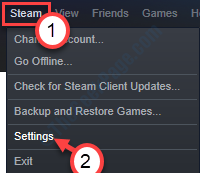
4. A Beállítások panelen kattintson aJátékon belüli átfedés”A bal oldali panelen.
5. Azután, törölje a pipát az opció "Engedélyezze a Steam overlay-t játék közben“.
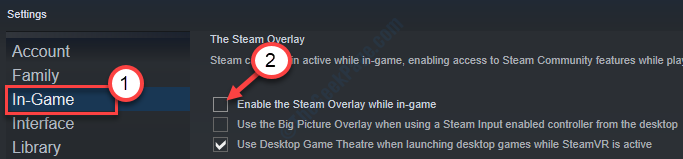
6. Kattintson "rendben”A beállítások mentéséhez.
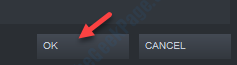
Csukja be a Gőz a számítógépeden.
Próbálj meg egy Steam játékot játszani. A játék elindulásakor nyomja meg a Shift + Tab billentyűket.
A Steam overlay nem nyílik tovább a számítógépén.
A Steam Overlay engedélyezése
A Steam overlay letiltása a Steam néhány problémáját is befolyásolhatja.
Nagyon egyszerű újra engedélyezni a Steam játékon belüli fedvényt a számítógépen.
a. Csakúgy, mint korábban, a Steam megnyitása után kattintson a „Gőz”, Majd a„Beállítások“.
b. Kattintson ismét a „Játékon belüli átfedés“.
c. Ezúttal, jelölje be az opció "Engedélyezze a Steam overlay-t játék közben“.
d. Kattintson "rendben“.
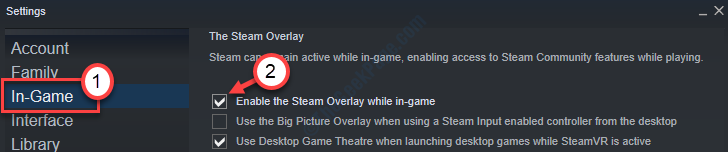
A Steam overlay újra engedélyezve lesz.

